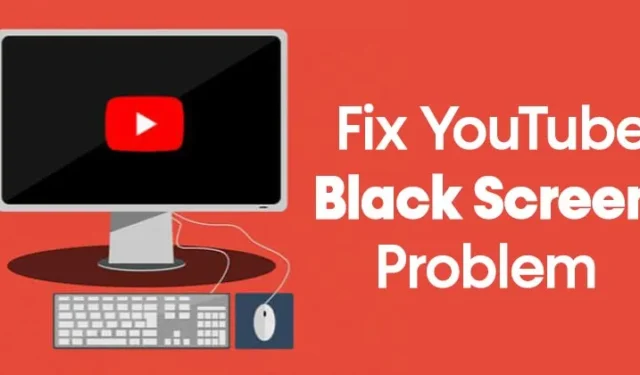
Pripažinkime, kad „YouTube“ yra pati populiariausia vaizdo transliacijos svetainė. Tai taip pat yra daugelio žmonių, susijusių su žiniasklaidos srautiniu perdavimu, platforma.
Mes naudojame „YouTube“ iš kompiuterio ar išmaniojo telefono, kad kasdien žiūrėtume begalę vaizdo įrašų turinio. „YouTube“ taip pat yra platforma vaizdo įrašų kūrėjams, leidžianti jiems gauti pajamų žiūrėdami skelbimus.
Dažniausiai žiniasklaidos srautinio perdavimo svetainė veikia nepriekaištingai, tačiau kartais vartotojai susiduria su problemomis žiūrėdami vaizdo įrašus. Daugelis vartotojų susidūrė su situacija, kai vaizdo įrašas nepaleidžiamas, o vietoj to mato juodą „YouTube“ ekraną.
Kai kas sakė, kad juodas ekranas „YouTube“ trunka apie 2–4 sekundes, o tada pradedamas leisti vaizdo įrašas. Taigi, jei „YouTube“ taip pat susidūrėte su juodo ekrano problema, skaitote tinkamą straipsnį.
Kaip išspręsti „YouTube“ vaizdo įrašo juodo ekrano problemą
Šiame straipsnyje pasidalinsime keliais geriausiais būdais, kaip greitai išspręsti juodo ekrano problemą „YouTube“. Tai yra bendrieji metodai ir jie greičiausiai išspręs problemą. Pažiūrėkime.
1. Atsijunkite nuo „YouTube“ paskyros

Jei ką tik susidūrėte su juodu „YouTube“ vaizdo įrašo ekranu, pirmiausia turėtumėte atsijungti nuo paskyros ir vėl prisijungti.
Nors tai nėra tikras problemos sprendimas, jis padėjo daugeliui vartotojų. Štai kaip atsijungti nuo „YouTube“ paskyros. Norėdami atsijungti nuo „YouTube“ paskyros, spustelėkite paskyros išskleidžiamąjį meniu ir pasirinkite Atsijungti.
Taip iš karto atsijungsite nuo „YouTube“ paskyros. Atsijungę vėl prisijunkite naudodami „Google“ paskyrą.
2. Patikrinkite savo interneto ryšį

Prieš bandydami kitus būdus, pirmiausia įsitikinkite, kad esate prisijungę prie interneto. Net jei esate prisijungę prie interneto, patikrinkite, ar internetas veikia, ar ne.
Kartais vartotojai gauna juodą ekraną „YouTube“ tik dėl interneto ryšio klaidų. Taigi pirmiausia patikrinkite, ar interneto ryšys veikia tinkamai.
3. Atnaujinkite savo žiniatinklio naršyklę

Jei internetas veikia gerai, o „YouTube“ vis dar susiduria su juodo ekrano problema, turite atnaujinti žiniatinklio naršyklę.
Nepriklausomai nuo jūsų naršyklės, turite atnaujinti visus laukiančius naujinimus. Taip pat verta atnaujinti naršyklę, nes tai išsprendžia daugelį pagrindinių problemų.
4. Išjunkite skelbimų blokatorių
Jei naudojate bet kurį skelbimų blokavimo plėtinį arba nustatote skelbimų filtravimą iš privataus DNS, laikas išjungti visas skelbimų blokavimo funkcijas.
„YouTube“ neteikia pirmenybės tiems, kurie naudoja skelbimų blokatorius, kad pašalintų skelbimus, nes jūs turite sumokėti, kad juos pašalintumėte.
Kartais gali kilti problemų, tokių kaip juodo ekrano problema, arba vaizdo sąsaja gali pasirodyti iškraipyta. Galite pašalinti tokias problemas išjungę skelbimų blokavimo plėtinį, kurį naudojate savo žiniatinklio naršyklėje.
Be to, jei nustatėte privatų DNS, pvz., „Adguard“, kad blokuotų skelbimus, taip pat rekomenduojama jį išjungti.
5. Išvalykite talpyklą ir slapukus
Kartais pasenę arba sugadinti talpyklos failai taip pat sukelia problemų, pvz., „YouTube“ juodo ekrano. Taigi, naudodami šį metodą, turite išvalyti naršyklės talpyklą ir slapukus, kad išspręstumėte problemą.

Tačiau pašalinkite slaptažodžius ir naudotojų vardus iš puslapio Išvalyti duomenis. Norėdami išvalyti „Chrome“ talpyklą ir duomenis, paspauskite CTRL+SHIFT+Delete mygtuką. Kitame puslapyje pasirinkite slapukus ir talpykloje saugomus vaizdus bei failus ir spustelėkite parinktį „Išvalyti duomenis“ .
6. Išvalykite DNS talpyklą

Kaip ir pasenę talpyklos failai, DNS talpykla taip pat gali būti sugadinta. Laikui bėgant DNS talpykla gali pasenti ir sukelti interneto ryšio problemų.
Taigi, DNS talpyklos išplovimas yra vienas geriausių būdų, kaip išspręsti juodojo ekrano problemą „YouTube“. „Windows 10“ DNS talpyklos išplovimas taip pat yra gana paprastas ir tikriausiai išspręstų „YouTube“ srautinio perdavimo problemas.
7. Išjunkite aparatinės įrangos spartinimą
„Google Chrome“ turi funkciją, vadinamą „Aparatinės įrangos spartinimas“. Jo funkcija verčia tam tikras užduotis naudoti GPU, o ne CPY, kad pagerintų naršyklės vaizdinę išvestį. Aparatinės įrangos pagreitis kartais prieštarauja „YouTube“, todėl ekranas yra juodas. Štai kaip išjungti „Chrome“ aparatinės įrangos spartinimą.
1. Atidarykite „Chrome“ naršyklę ir spustelėkite tris taškus. Parinkčių sąraše spustelėkite Nustatymai .
2. Nustatymų puslapyje slinkite žemyn ir spustelėkite parinktį Išplėstiniai nustatymai .

3. Išplėstiniuose nustatymuose išjunkite parinkties Naudoti aparatūros spartinimą, kai įmanoma .

Viskas! Su tavimi baigta. Dabar vėl paleiskite „YouTube“ vaizdo įrašą ir nesusidursite su juodo ekrano problema.
8. Išjunkite „Chrome“ plėtinius
„Chrome“ plėtiniai yra dar vienas dalykas, galintis sukelti vaizdo įrašų atkūrimo problemų. Kartais skelbimų blokavimo arba sekimo blokavimo plėtiniai trukdo atkurti „YouTube“ vaizdo įrašą, todėl ekranas tampa juodas.
Taigi, naudodami šį metodą, turite išjungti visus „Chrome“ plėtinius, kad patikrintumėte, ar vaizdo įrašas rodomas gerai. Jei vaizdo įrašas atkuriamas gerai, turite po vieną perjungti kiekvieną plėtinį, kad surastumėte tą, kuris sukelia problemą.
9. Išbandykite kitą naršyklę
Jei net atnaujinę žiniatinklio naršyklę vis dar susiduriate su juodo ekrano problema, geriausia būtų naudoti kitą kompiuterio žiniatinklio naršyklę .
Turite patikrinti, ar „YouTube“ nerodo juodo ekrano kitoje naršyklėje. Jei vaizdo įrašas gerai paleidžiamas kitoje naršyklėje, kaltininkas yra žiniatinklio naršyklė.
10. Atsisiųskite vaizdo įrašą ir žiūrėkite
Jei niekas nepadėjo, geriausias pasirinkimas yra atsisiųsti ir žiūrėti „YouTube“ vaizdo įrašą. Jei atsisiųsite vaizdo įrašą į saugyklą, galėsite jį žiūrėti pakartotinai be interneto.
Taip sutaupysite interneto pralaidumo, bet padidinsite saugyklos naudojimą. Norėdami atsisiųsti vaizdo įrašus, galite naudoti internetines vaizdo įrašų atsisiuntimo priemones . Keletas internetinių vaizdo įrašų atsisiuntimo programų veikia su „YouTube“.
Taigi, tai yra geriausi būdai, kaip išspręsti „YouTube“ juodo ekrano problemą. Tikiuosi, kad šis straipsnis jums padėjo! Taip pat pasidalinkite ja su draugais. Jei turite kokių nors abejonių, praneškite mums toliau pateiktame komentarų laukelyje.




Parašykite komentarą